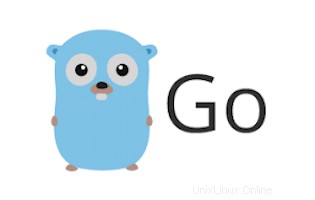
Dalam tutorial ini, kami akan menunjukkan kepada Anda cara menginstal Go di Ubuntu 22.04 LTS. Bagi Anda yang belum tahu, Go adalah bahasa pemrograman open-source yang memudahkan untuk buat perangkat lunak yang sederhana, andal, dan efisien. Go diciptakan untuk menggabungkan fitur terbaik dari bahasa pemrograman lain ke dalam satu bahasa.
Artikel ini mengasumsikan Anda memiliki setidaknya pengetahuan dasar tentang Linux, tahu cara menggunakan shell, dan yang terpenting, Anda meng-host situs Anda di VPS Anda sendiri. Instalasi cukup sederhana dan mengasumsikan Anda sedang berjalan di akun root, jika tidak, Anda mungkin perlu menambahkan 'sudo ' ke perintah untuk mendapatkan hak akses root. Saya akan menunjukkan kepada Anda langkah demi langkah instalasi bahasa pemrograman Go di Ubuntu 22.04 (Jammy Jellyfish). Anda dapat mengikuti instruksi yang sama untuk Ubuntu 22.04 dan distribusi berbasis Debian lainnya seperti Linux Mint, Elementary OS, Pop!_OS, dan lainnya juga.
Prasyarat
- Server yang menjalankan salah satu sistem operasi berikut:Ubuntu 22.04, 20.04, dan distribusi berbasis Debian lainnya seperti Linux Mint.
- Sebaiknya Anda menggunakan penginstalan OS baru untuk mencegah potensi masalah.
- Akses SSH ke server (atau cukup buka Terminal jika Anda menggunakan desktop).
- Seorang
non-root sudo useratau akses keroot user. Kami merekomendasikan untuk bertindak sebagainon-root sudo user, namun, karena Anda dapat membahayakan sistem jika tidak berhati-hati saat bertindak sebagai root.
Instal Go di Ubuntu 22.04 LTS Jammy Jellyfish
Langkah 1. Pertama, pastikan bahwa semua paket sistem Anda mutakhir dengan menjalankan apt berikut perintah di terminal.
sudo apt update sudo apt upgrade
Langkah 2. Menginstal Go di Ubuntu 22.04.
- Instal Go menggunakan arsip resmi.
Secara default, Go tidak tersedia di repositori dasar Ubuntu 22.04. Sekarang jalankan perintah berikut untuk mengunduh versi terbaru bahasa pemrograman Go dari halaman resmi :
wget https://go.dev/dl/go1.18.1.linux-amd64.tar.gz
Selanjutnya, ekstrak arsip ke /usr/local direktori:
sudo tar -zxvf go1.18.1.linux-amd64.tar.gz -C /usr/local/
Kemudian, atur lingkungan PATH:
echo "export PATH=/usr/local/go/bin:${PATH}" | sudo tee /etc/profile.d/go.sh
source /etc/profile.d/go.sh - Instal Go menggunakan repositori default Ubuntu.
Sekarang jalankan perintah berikut di bawah ini untuk menginstal Go di sistem Ubuntu Anda:
sudo apt install golang-go
Konfirmasi penginstalan dan periksa versi build Go:
go version
Langkah 3. Buat Proyek Go.
Pertama, buat direktori proyek:
mkdir -p idroot cd idroot
Selanjutnya, buat file untuk menulis program sederhana (idroot.go ) untuk menguji penginstalan Go.
nano idroot.go
Tambahkan file berikut:
package main
import "fmt"
func main() {
fmt.Printf("Welcome to idroot\n")
} Setelah selesai, jalankan kode dengan go perintah:
go run idroot.go
Keluaran:
Selamat datang di idroot
Selamat! Anda telah berhasil menginstal Go. Terima kasih telah menggunakan tutorial ini untuk menginstal bahasa pemrograman Go di sistem Ubuntu 22.04 LTS Jammy Jellyfish. Untuk bantuan tambahan atau informasi berguna, kami sarankan Anda memeriksa resmi Buka situs web.